Контрольная работа: Текстовой процессор MS Word
Вставка символа.
Для вставки в текст символа, отсутствующего на клавиатуре, необходимо:
· установить курсор в позицию, в которую следует вставить символ;
· в меню Вставка выбрать команду Символ ;
· в диалоговом окне Символ (рис. 17) выбрать вкладыш
Символы;
· в поле Шрифт выбрать тип шрифта;
· щелкнуть мышью нужный символ в таблице;
· щелкнуть кнопку Вставить ;
· для завершения работы с окном Символ – щелкнуть кнопку Закрыть.
Для перестановки или перемещения слов, небольших фрагментов текста (группы слов, нескольких строк) в другое место документа необходимо, прежде всего, этот фрагмент выделить, а затем поместить указатель курсора (стрелку) в любое место выделенного блока и прижать левую клавишу мыши. После этих действий у основания стрелки появляется изображение "конверта", и далее, удерживая нажатой левую клавишу мыши, выделенный фрагмент текста можно "перетащить" в нужное место. Когда требуется переместить большой блок документа, эта процедура не очень рациональна – эффективней пользоваться описанной ранее процедурой удаления в буфер (кнопка "ножницы " на Стандартной панели инструментов или команда Вырезать в меню Правка) с последующей вставкой из буфера этого блока в нужное место документа. Вставка из буфера осуществляется или командой Вставить в меню Правка, или использованием кнопки Вставить из буфера на Стандартной панели инструментов Word.
Соединение (слияние) в одном документе фрагментов текста из разных источников осуществляется с помощью буфера обмена при использовании кнопок Вырезать и Вставить Стандартной панели инструментов или же одноименных команд меню Правка.
Если пользователю удобно вставить в редактируемый документ значительную часть другого (либо целиком другой документ), хранящегося в некотором файле, целесообразно использовать для этих целей меню Вставка и выбрать в нем команду Файл.... При активизации этой команды открывается диалоговое окно Вставка файла, обеспечивающее доступ к файловой системе компьютера, Это окно по своим функциям полностью совпадает с окном Открытие документа, упоминавшимся ранее. Выбрав с помощью этого диалогового окна нужный для вставки файл и нажав кнопку <ОК>, пользователь с удовлетворением увидит выбранный для вставки документ помещенным в то место редактируемого документа, где находился курсор.
Кроме всего вышеописанного в Word предусмотрена возможность поиска нужного фрагмента текста (символа, слова, фразы) для последующего редактирования и даже автоматической замены найденного фрагмента на его новую редакцию. Эта процедура осуществляется командами Найти и Заменить в меню Правка. Если осуществляется только поиск (замена не требуется), то используется только команда Найти. При ее активизации открывается окно Найти, имеющее текстовое поле для описания отыскиваемого фрагмента. Кроме того, здесь указывается направление поиска (вперед, назад, везде), а также другие известные пользователю атрибуты искомого блока (шрифт, язык, регистр и т.п.), после чего необходимо щелкнуть на кнопке окна Найти далее. Если пользователь не имеет подробных сведений об атрибутах искомого текста, достаточно задать лишь описание фрагмента в текстовом поле окна. Команды Найти и Заменить, в принципе, взаимосвязаны. Если пользователь после отыскания нужного фрагмента принимает решение об автоматической замене найденного фрагмента на новую его редакцию, достаточно в окне Найти щелкнуть на кнопке Заменить, и откроется диалоговое окно Заменить (рис. 18). Это окно можно открыть и самостоятельно (не из окна Найти), активизируя команду Заменить в меню Правка. Диалоговое окно Заменить отличается от окна Найти лишь наличием дополнительного текстового поля "Заменить на", куда помещается новая редакция фрагмента. Следует также иметь в виду, что при задании образца (как отыскиваемого, так и замещающего) необходимо внимательно следить за правильностью записи, так как программа отыскивает фрагмент на основе полного семантического соответствия (по абсолютному совпадению). Обратите внимание на то, что программа не отыскивает (и, следовательно, не заменяет) фрагменты документа, находящиеся во внедренных объектах (рисунках, диаграммах и т.п.).
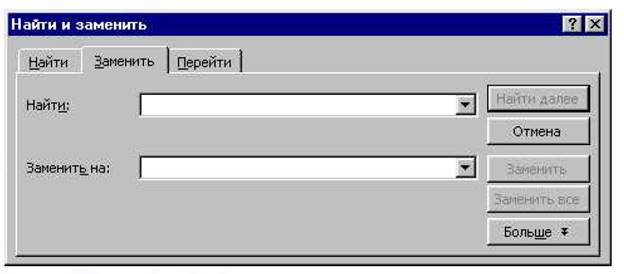
Рис. 18. Окно текстового редактора Word, появляющееся при
необходимости замены фрагмента текста
Форматирование текста
Различные процедуры форматирования документа осуществляются с использованием команд меню Формат и кнопок Панели инструментов "Форматирование" текстового редактора Word.
Выравнивание строк проще всего осуществить, щелкнув мышью одной из четырех кнопок на Панели инструментов "Форматирование": По левому краю, По центру, По правому краю, По ширине. При этом произойдет выравнивание всех строк того абзаца, в пределах которого находится курсор. Если необходимо таким образом отформатировать определенный фрагмент текста, больший, чем абзац, то перед использованием какой-либо из указанных кнопок необходимо выделить этот фрагмент. Выравнивание можно произвести с использованием команды Табуляция... меню Формат. В появляющемся при этом диалоговом окне Табуляция необходимо выбрать (щелкнув мышью на соответствующей точке) нужный способ выравнивания.
Изменение величины отступа для абзаца можно осуществить с помощью кнопок Уменьшить отступ и Увеличить отступ Панели инструментов "Форматирование" При этом уменьшение или увеличение величины отступа производится ступенчато - на величину исходной позиции табуляции. Если же необходимо установить какую-либо конкретную величину отступа, то нужно использовать упоминавшуюся команду Табуляция меню Формат и установить в текстовом поле Позиции табуляции открывшегося диалогового окн?